Çözüm gezgini kullanarak 1:N (bire çok) veya N:1 (çoğa bir) tablo ilişkileri oluşturma ve düzenleme
Çözüm gezgini, Microsoft Dataverse için 1:N (bire çok) veya N:1 (çoğa bir) tablo ilişkileri oluşturmak ve düzenlemek için bir yol sağlar.
Power Apps portalı yaygın kullanılan çoğu seçeneği yapılandırma olanağı sağlar ancak bazı seçenekler yalnızca çözüm gezgini kullanarak ayarlanabilir. Daha fazla bilgi:
- 1:N (bir-çok) veya N:1 (çok-bir) ilişkileri oluşturma
- Power Apps portalında 1:N (bire çok) veya N:1 (çoğa bir) tablo ilişkileri oluşturma ve düzenleme
Çözüm gezginini açın
Oluşturduğunuz özel ilişkinin adının bir parçası, özelleştirme ön ekidir. Bu, çalıştığınız çözüm için çözüm yayınlayıcısının göre ayarlanır. Özelleştirme ön ekini önemsiyorsanız, özelleştirme öneki bu tablo için istediğiniz ön ek olan yönetilmeyen çözüm içinde çalışmakta olduğunuzdan emin olun. Daha fazla bilgi: Çözüm yayımcısı ön ekini değiştirme
Yönetilmeyen çözümü açma
Power Apps uygulamasında, sol gezinti bölmesinden Çözümler'i ve ardından araç çubuğunda Klasik görünüme geç'i seçin. Öğe yan panel bölmesinde yoksa ...Diğer'i ve ardından istediğiniz öğeyi seçin.
Tüm Çözümler listesinde, istediğiniz yönetilmeyen çözümü açın.
Tablo ilişkilerini görüntüleme
Çözüm gezgininde Tablolar'ı genişletin ve bir tablo seçin. O tablo içinde, 1:N İlişkiler'i veya N:1 İlişkiler'i seçin
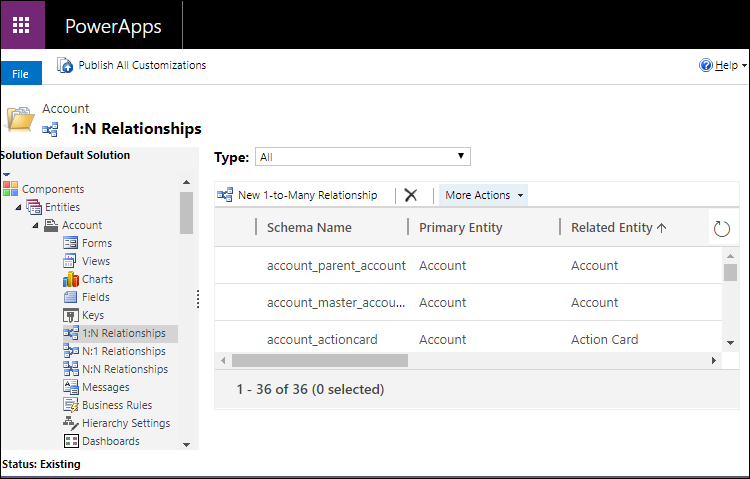
İlişki oluşturma
Tablo ilişkileri görüntülenmiş durumdayken, komut çubuğundan Yeni 1-Çok İlişkisi'ni veya Yeni Çok-1 İlişkisi'ni seçin.
Not
Komutlar kullanılamıyorsa, tablo özel bir ilişki oluşturmaya uygun değildir.
Her iki seçenek de, aşağıdaki gibi bir form açacaktır. Aradaki fark, Birincil tablo veya İlgili tablo sütununun ayarlanmış olmasıdır.
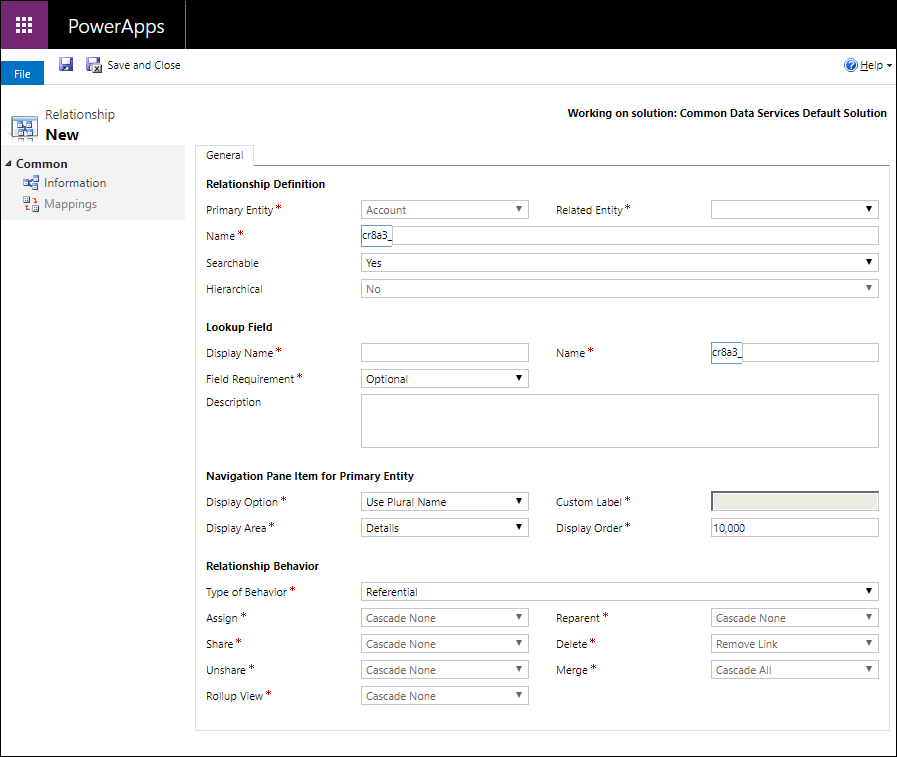
- 1:N İlişkisi'yle, Birincil tablo mevcut tablo olarak ayarlanır
- N:1 İlişkisi'yle, İlgili tablo mevcut tablo olarak ayarlanır
Tablo ilişkisini kaydetmek için aşağıdaki sütunların ayarlanması gerekir:
| Gerekli Sütun | Veri Akışı Açıklaması |
|---|---|
| Birincil tablo | İlgili tabloda oluşturulan arama sütununa ilişkin hedef türü bu tablo olacaktır. |
| İlgili tablo | Bu tablo, tablo satırlarını birincil tablo satırıyla ilişkilendirmek için eklenen bir arama sütununa sahip olacaktır. |
| Ad | İlişkinin adı. Birincil ve ilgili tablo değerlerini temel alan bir değer oluşturulur. Bu sütuna, çözüm yayımcısı özelleştirme ön eki uygulanır. |
| Arama Sütunu Görünen Adı | İlgili tablo için oluşturulacak arama sütununa ilişkin yerelleştirilebilir metin. Bu genellikle birincil tablonun görünen adıyla aynıdır. Bu daha sonra değiştirilebilir. |
| Arama Sütunu Adı | İlgili tabloda oluşturulacak arama sütununun adı. Arama Sütunu Görünen Adı'nı temel alan bir değer oluşturulur. Bu sütuna, çözüm yayımcısı özelleştirme ön eki uygulanır. |
Tabloyu kaydetmek ve düzenlemeye devam etmek için ![]() düğmesini tıklayabilirsiniz. Daha fazla bilgi: İlişkileri düzenleme
düğmesini tıklayabilirsiniz. Daha fazla bilgi: İlişkileri düzenleme
Not
Ad veya Arama Sütunu Adı değerleri sistemde zaten varsa, kaydederken bir hata alırsınız. Değerleri düzenleyerek benzersiz hale getirin ve yeniden deneyin.
İlişkileri düzenleme
Tablo ilişkileri görüntülenmiş durumdayken, düzenlemek istediğiniz tabloyu seçin. İlişki oluşturulduktan sonra aşağıdaki tablo ilişkisi özellikleri düzenlenebilir.
Not
Yönetilen çözüm yayımcısı, özelleştirmesinin bir parçası olarak ilişkilerde bazı özelleştirmeleri engelleyebilir.
Tablo ilişkisi özellikleri
Bu özellikler ilişkiyle ilgilidir.
| Sütun | Veri Akışı Açıklaması |
|---|---|
| Aranabilir | Bu ilişkinin, model yönetimli uygulamalardaki Gelişmiş Bul'da görünür olup olmayacağı ayarı. Bu, işiniz için önemli bir ilişki değilse Hayır'ı seçin. |
| Hiyerarşik | Bu seçenek yalnızca kendine başvuran ilişkiler için etkinleştirilir. Tabloya ilişkin bir hiyerarşi tanımlamak üzere tablonun değerlendirilip değerlendirilmeyeceği ayarı. Önemli: Siz bunu ayarladıktan sonra, özellik toplu değer sütunları, işlemler ve görünümler bu özelliğe bağlı olacak şekilde yapılandırılabilir. Bu değeri daha sonra değiştirirseniz, hiyerarşiye bağlı bu yetenekler çalışmaz. Daha fazla bilgi: Hiyerarşiyle ilgili verileri tanımlama ve sorgulama |
Arama sütunu
Bunlar, ilgili tabloda oluşturulan arama sütununun özellikleridir. Özellikler burada veya arama sütunu doğrudan düzenlenerek düzenlenebilir. Bazı sütun özellikleri ilişkiden düzenlenemez. Daha fazla bilgi: Sütun düzenleme
| Sütun | Veri Akışı Açıklaması |
|---|---|
| Görünen Ad | İlgili tablo için oluşturulacak arama sütununa ilişkin yerelleştirilebilir metin. |
| Sütun gereksinimi | Model temelli uygulamada bir formun kaydedilebilmesi için sütunda veri olması gerekip gerekmediği ayarı. Daha fazla bilgi: Sütun Gereksinimi seçenekleri |
| Açıklama | Sütunun ne işe yaradığı hakkında, kullanıcıya yönelik yönergeleri girin. Model temelli uygulamalarda kullanıcı imlecini sütunun etiketi üzerine getirdiği zaman bu açıklamalar kullanıcıya yönelik araç ipuçları olarak görünür. |
Birincil Tablo İçin Gezinti Bölmesi Öğesi
İlgili satırları görmek için birincil tablodan geçiş yapabilirsiniz. Bu veriler, model temelli uygulamalar tarafından, ilgili tablo satırlarının görüntülenme biçimini denetlemek için kullanılır. Bu ayarlar form düzenleyicisi kullanarak da düzenlenebilir.
| Sütun | Veri Akışı Açıklaması |
|---|---|
| Seçeneği Görüntüle | İlgili tablo listesinin nasıl görüntüleneceği ayarı. Daha fazla bilgi: Görüntüleme Seçenekleri |
| Özel Etiket | Görüntüleme Seçeneği olarak Özel Etiket Kullan'ı seçtiğiniz zaman çoğul ad yerine kullanılacak yerelleştirilebilir metni belirtin. |
| Alanı Görüntüle | Bu listeyi görüntülemek için kullanılabilecek gruplandırmalardan birini seçin. Kullanılabilir seçenekler şunlardır: Ayrıntılar (Ortak grubu için), Pazarlama, Satış ve Servis. |
| Siparişi Görüntüle | Gezinti öğesinin seçili görüntüleme alanında nereye dahil edileceğini denetler. İzin verilen sayı aralığı 10.000 ile başlar. Daha düşük değerli gezinti bölmesi öğeleri, daha yüksek değerli diğer ilişkilerin üstünde görünür. |
Görüntüleme Seçenekleri
Kullanılabilecek görüntüleme seçenekleri şunlardır:
| Seçenek | Veri Akışı Açıklaması |
|---|---|
| Görüntüleme | Bu ilişkiyle ilgili tablolar görüntülemez. |
| Özel Etiket Kullan | Bu seçenek belirlenince, çoğul ad yerine kullanılacak yerelleştirilebilir metni belirtebilmeniz için Özel Etiket sütunu etkinleştirilir. |
| Çoğul Adı Kullan | İlgili tablo için tanımlanan çoğul görünen adı kullanın. |
İlişki Davranışı
Burada, ilgili tablolar için standart davranışları tanımlayabilirsiniz. Bu bilgiler önemlidir çünkü veri bütünlüğünü sağlamaya yardımcı olur ve şirketiniz için iş süreçlerini otomatikleştirebilir.
Bir örneğe bakalım.
Yeni bir satış temsilciniz olduğunu ve ona şu anda başka bir satış temsilcisine atanmış çeşitli var olan fırsatları atamak istediğinizi varsayalım. Her fırsat satırının, onunla ilişkili çeşitli görev etkinlikleri olabilir. Yeniden atamak istediğiniz etkin fırsatları kolaylıkla bulabilir ve onları yeni satış temsilcisine atayabilirsiniz. Peki fırsatlarla ilişkili herhangi bir görev etkinliğine ne olacak? Her görevi açmak ve onun da yeni satış temsilcisine atanması gerekip gerekmediğine karar vermek istiyor musunuz? Muhtemelen istemiyorsunuz. Bunun yerine, ilişkinin, sizin için bazı standart kuralları otomatik olarak uygulamasını sağlayabilirsiniz. Bu kurallar yalnızca, yeniden atadığınız fırsatlarla ilişkilendirilmiş görev satırlarına uygulanır. Seçenekleriniz aşağıdaki gibidir:
- Tüm etkin görevleri yeniden atamak.
- Tüm görevleri yeniden atamak.
- Görevlerin hiçbirini yeniden atamamak.
- Şu anda fırsatın eski sahibine atanmış olan tüm görevleri yeniden atamak.
İlişki, birincil tablo satırı için bir satırda gerçekleştirilen eylemlerin, nasıl herhangi bir ilişkili tablo satırına aşağı basamaklandığını denetler.
Belirli eylemler yapılırken uygulanabilecek bazı davranış türleri vardır.
Davranışlar
Bunlar, yapılandırılabilir davranışlardır.
| Davranış | Veri Akışı Açıklaması |
|---|---|
| Etkin Olanı Basamakla | Eylemi tüm etkin ilgili tablo satırları üzerinde gerçekleştirin. |
| Tümünü Basamakla | Eylemi tüm ilgili tablo satırları üzerinde gerçekleştirin. |
| Hiçbirini Basamaklama | Hiçbir şey yapmamak. |
| Bağlantı Kaldır | Tüm ilgili satırlar için arama değerini kaldırın. |
| Kısıtla | İlgili tablo satırları bulunduğunda, birincil tablo satırının silinmesini önleyin. |
| Kullanıcıya Ait Olanı Basamakla | Eylemi, aynı kullanıcının birincil tablo satırı olarak sahip olduğu tüm ilgili tablo satırları üzerinde gerçekleştirin. |
Eylemler
Belirli davranışları tetikleyebilen eylemler şunlardır:
| Sütun | Açıklama | Seçenekler |
|---|---|---|
| Ata | Birincil tablo satırı, başka birine daha atandığı zaman ne olmalı? | Tümünü Basamakla Etkin Öğeleri Basamakla Kullanıcıya Ait Olanı Basamakla Hiçbirini Basamaklama |
| Yeniden Ana Öğe Ata | Bir ana ilişki türünde ilgili tablonun arama değeri değiştiğinde ne olmalı? Daha fazla bilgi: Ana tablo ilişkileri |
Tümünü Basamakla Etkin Öğeleri Basamakla Kullanıcıya Ait Olanı Basamakla Hiçbirini Basamaklama |
| Paylaş | Birincil tablo satırı paylaşıldığında ne olmalı? | Tümünü Basamakla Etkin Öğeleri Basamakla Kullanıcıya Ait Olanı Basamakla Hiçbirini Basamaklama |
| Sil | Birincil tablo satırı silindiğinde ne olmalı? | Tümünü Basamakla Bağlantı Kaldır Kısıtla |
| Paylaşımı Kaldır | Birincil tablo satırı paylaşımı kaldırıldığında ne olmalı? | Tümünü Basamakla Etkin Öğeleri Basamakla Kullanıcıya Ait Olanı Basamakla Hiçbirini Basamaklama |
| Birleştir | Birincil tablo satırı birleştirildiğinde ne olmalı? | Tümünü Basamakla Hiçbirini Basamaklama |
| Toplu Değer Görünümü | Bu ilişkiyle ilgili toplu değer görünümünün davranışı nedir? | Tümünü Basamakla Etkin Olanı Basamakla Kullanıcıya Ait Olanı Basamakla Hiçbirini Basamaklama |
Davranış Türü seçenekleri
Bir standart davranışlar kümesi veya davranışları tek tek yapılandırmayı isteme tercihinizi belirtmek için Davranış Türü sütununu kullanın.
| Seçenek | Açıklama |
|---|---|
| Ana | Ata: Tümünü Basamakla Yeniden Ana Öğe Ata: Tümünü Basamakla Paylaş: Tümünü Basamakla Sil: Tümünü Basamakla Paylaşımı Kaldır: Tümünü Basamakla Birleştir: Hiçbirini Basamaklama Toplu Değer Görünümü: Hiçbirini Basamaklama | Tümünü Basamakla |
| Başvuru | Ata: Hiçbirini Basamaklama Yeniden Ana Öğe Ata: Hiçbirini Basamaklama Paylaş: Hiçbirini Basamaklama Sil: Bağlantıyı Kaldır Paylaşımı Kaldır: Hiçbirini Basamaklama Birleştir: Hiçbirini Basamaklama Toplu Değer Görünümü: Hiçbirini Basamaklama | Tümünü Basamakla |
| Başvuru, Silmeyi Kısıtla | Ata: Hiçbirini Basamaklama Yeniden Ana Öğe Ata: Hiçbirini Basamaklama Paylaş: Hiçbirini Basamaklama Sil: Kısıtla Paylaşımı Kaldır: Hiçbirini Basamaklama Birleştir: Hiçbirini Basamaklama Toplu Değer Görünümü: Hiçbirini Basamaklama | Tümünü Basamakla |
| Yapılandırılabilir Basamaklama | Kullanılabilir seçeneklere bağlı olarak her bir eylem için istediğiniz davranışı yapılandırabilirsiniz. |
Not
Tablolardan herhangi biri zaten bir ana tablo ilişkisine katıldıysa Ana seçeneğini belirleyemeyebilirsiniz. Daha fazla bilgi: Ana tablo ilişkileri
Eylemler için tüm davranışları başka bir Davranış Türü ile ilişkili olan eylemlerin davranışlarıyla eşleşecek şekilde ayarlamak için Yapılandırılabilir Basamaklama'yı kullanırsanız, ilişkiyi kaydettiğinizde, Davranış Türü otomatik olarak eşleşen türe ayarlanır.
İlişkileri silme
Tablo ilişkilerini görüntülerken, silmek istediğiniz tablo ilişkisini seçin ve  komut.
komut.
İlişkiyi silmek ilgili tablodaki arama sütununu da siler.
Not
Bağımlılıkları olan bir ilişkiyi silemezsiniz. Örneğin, ilgili tablo için bir forma arama sütunu eklediyseniz, ilişkiyi silebilmeniz için formdan sütunu kaldırmanız gerekir.
Ana tablo ilişkileri
1:N ilişkisine sahip olmaya uygun her bir tablo çifti, aralarında birden fazla 1:N ilişkisine sahip olabilir. Yine de, genellikle bu ilişkilerden yalnızca bir tanesi bir ana tablo ilişkisi olarak değerlendirilebilir.
Bir ana tablo ilişkisi, aşağıdaki tablonun Ana sütunundaki basamaklama seçeneklerinden biri Doğru olan herhangi bir 1:N tablo ilişkisidir.
| Eylem | Ana | Ana Değil |
|---|---|---|
| Ata | Tümünü Basamakla Kullanıcıya Ait Olanı Basamakla Etkin Olanı Basamakla |
Hiçbirini Basamaklama |
| Sil | Tümünü Basamakla | Bağlantı Kaldır Sınırla |
| Yeniden Ana Öğe Ata | Tümünü Basamakla Kullanıcıya Ait Olanı Basamakla Etkin Olanı Basamakla |
Hiçbirini Basamaklama |
| Paylaş | Tümünü Basamakla Kullanıcıya Ait Olanı Basamakla Etkin Olanı Basamakla |
Hiçbirini Basamaklama |
| Paylaşımı Kaldır | Tümünü Basamakla Kullanıcıya Ait Olanı Basamakla Etkin Öğeleri Basamakla |
Hiçbirini Basamaklama |
Örneğin yeni bir özel tablo oluşturup, firma tablosuyla, özel tablonuzun ilgili tablo olduğu bir 1:N tablo ilişkisi eklerseniz, Ana sütunundaki seçenekleri kullanmak için o tablo ilişkisi için eylemleri yapılandırabilirsiniz. Daha sonra özel tablonuzla, başvuran varlık olarak, başka bir 1:N tablo ilişkisi daha eklerseniz, yalnızca Ana Değil sütunundaki seçenekleri kullanacak eylemleri yapılandırabilirsiniz.
Bu genellikle her bir tablo çifti için yalnızca bir ana ilişki olduğu anlamına gelir. İlgili tabloda aramanın birden fazla tablo türüyle ilişkiye izin verebileceği bazı durumlar vardır.
Örneğin bir tabloda bir ilgili kişi veya firma tablosuna başvuruda bulunabilen bir Müşteri araması varsa. İki ayrı ana 1:N tablo ilişkisi vardır.
Etkinlik tabloları, ilgili arama sütununu kullanarak ilişkilendirilebilen tablolar için benzer bir ana tablo ilişkileri kümesine sahiptir.
Ayarlayabileceğiniz davranışlarla ilgili sınırlamalar
Ana ilişkiler nedeniyle, tablo ilişkileri tanımladığınız zaman aklınızda tutmanız gereken bazı sınırlamalar vardır.
- Özel bir tablo, basamaklı bir ilgili sistem tablosuyla ilişkide birincil tablo durumunda olamaz. Bu, bir birincil özel tablo ve bir ilgili sistem tablosu arasında Tümünü Basamakla, Etkin Olanı Basamakla veya Kullanıcıya Ait Olanı Basamakla olarak ayarlanmış herhangi bir eylem içeren bir ilişkiye sahip olamayacağınız anlamına gelir.
- Bir yeni ilişkideki ilgili tablo, Tümünü Basamakla, Etkin Olanı Basamakla veya Kullanıcıya Ait Olanı Basamakla olarak ayarlanmış herhangi bir eyleme sahip başka bir ilişkide bir ilgili tablo olarak mevcutsa, o ilişkide Tümünü Basamakla, Etkin Olanı Basamakla veya Kullanıcıya Ait Olanı Basamakla olarak ayarlanmış herhangi bir eylem bulunamaz. Böylelikle, çok ana öğeli ilişki oluşturan ilişkiler önlenir.
Ayrıca bkz.
Tablolar arasında ilişkiler oluşturma ve düzenleme
1:N (bir-çok) veya N:1 (çok-bir) ilişkileri oluşturma ve düzenleme
Power Apps portalında 1:N (bire çok) veya N:1 (çoğa bir) tablo ilişkileri oluşturma ve düzenleme
N:N (çok-çok) ilişkileri
Not
Belge dili tercihlerinizi bizimle paylaşabilir misiniz? Kısa bir ankete katılın. (lütfen bu anketin İngilizce olduğunu unutmayın)
Anket yaklaşık yedi dakika sürecektir. Kişisel veri toplanmaz (gizlilik bildirimi).
Geri Bildirim
Çok yakında: 2024 boyunca, içerik için geri bildirim mekanizması olarak GitHub Sorunları’nı kullanımdan kaldıracak ve yeni bir geri bildirim sistemiyle değiştireceğiz. Daha fazla bilgi için bkz. https://aka.ms/ContentUserFeedback.
Gönderin ve geri bildirimi görüntüleyin